Pisaliśmy już o tym, jak przeprowadzić transmisję na żywo na Facebooku. Oczywiście nie jest to jedyny serwis, którzy umożliwia nadawanie treści na żywo, zatem pora na kolejny poradnik – tym razem dotyczący transmisji na żywo na YouTube. Jak ją rozpocząć i czy do strumieniowania jest wymagane dodatkowe oprogramowanie?
Na początek – weryfikacja konta YouTube
Aby móc przeprowadzić transmisje na żywo na YouTube, w pierwszej kolejności wymagane jest zweryfikowanie swojego konta. Odbywa się to poprzez wejście w zakładkę „Transmisja na żywo” w Studio Twórców:
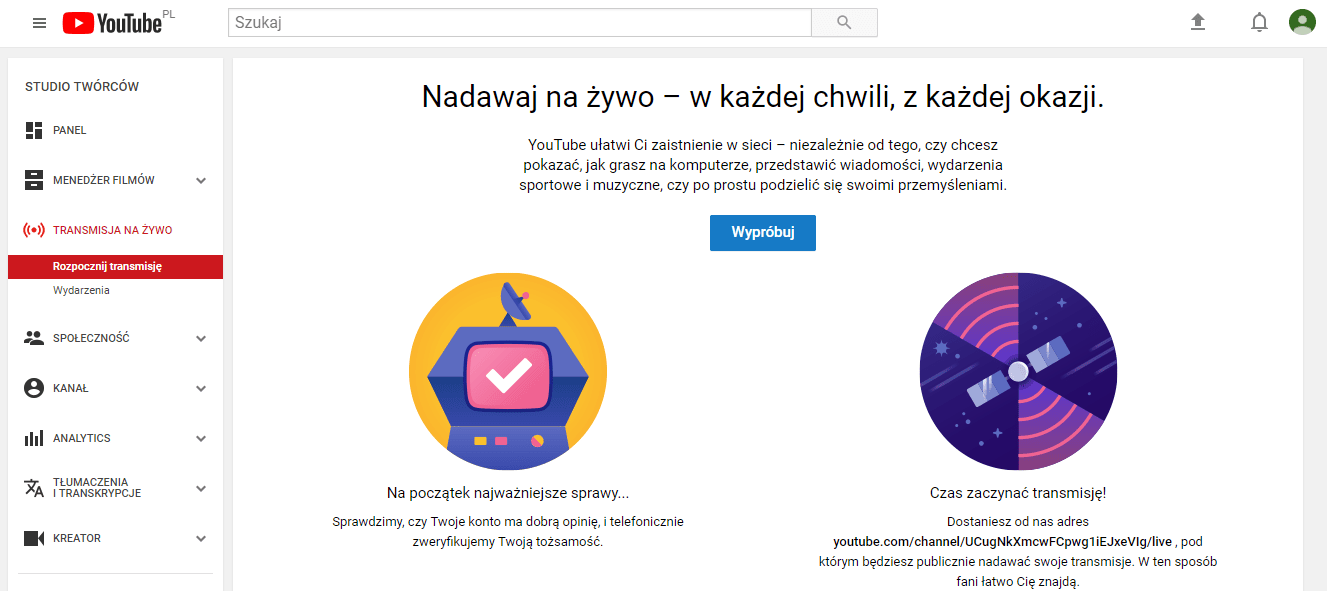
W kolejnym kroku wystarczy podać swój numer telefonu, a następnie przepisać otrzymany kod. Dzięki temu zyskujemy możliwość przeprowadzania transmisji. Dodatkowym wymogiem jest także posiadanie „dobrej opinii” na temat konta YouTube – oznacza to, że nie dotychczas nie naruszyliśmy zasad serwisu, poprzez publikacje treści objętych prawem autorskim.
Konfiguracja zewnętrznego oprogramowania do strumieniowania
To, co wyróżnia strumieniowanie na YouTube od nadawania na żywo na Facebooku, to konieczność pobrania dodatkowego narzędzia, dzięki któremu będzie możliwe nadawanie obrazu na żywo. Oprogramowanie to – nazywane inaczej koderem – możemy wybrać sami, ponieważ serwis YouTube nie oferuje swojego własnego rozwiązania. Na stronach pomocy możemy przeczytać o kilku proponowanych narzędziach – wśród nich dostępny jest także program darmowy o nazwie Open Broadcaster Software (OBS).
Choć może się to wydawać zbędnym utrudnieniem, to jednak korzystanie z tego (lub podobnego) narzędzia daje kilka ciekawych możliwości, a wśród nich funkcja przełączania pomiędzy różnymi „scenami” (np. pulpitem lub obrazem z innej kamery), dzielenie ekranu czy nakładanie na obraz dodatkowych plansz informacyjnych.
Po instalacji i wstępnej konfiguracji programu konieczne jest jeszcze uzyskanie tak zwanego klucza strumienia – informacje te można znaleźć w panelu konfiguracji transmisji na YouTube:
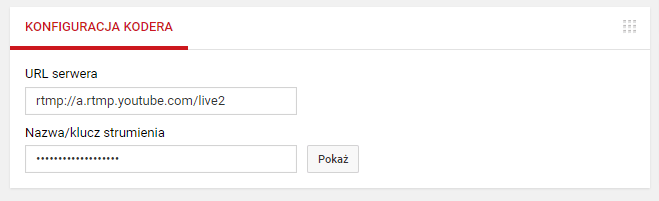
Po dodaniu klucza do programu pozwalającego na strumieniowanie, można rozpocząć w nim transmisję. Jednak zanim do tego przystąpimy, warto jeszcze wprowadzić kilka ustawień w panelu transmisji na YouTube.
Transmisja na żywo na YouTube – ustawienia
Decydując się na strumieniowanie na żywo w serwisie YouTube, możemy wybrać pomiędzy natychmiastowym nadawaniem transmisji, bądź jej zaplanowaniem. W przypadku tej drugiej opcji mamy możliwość wcześniejszego przetestowania strumienia, ustawiając jego prywatność. Ta opcja wymaga także skorzystania z zewnętrznego oprogramowania (kodera), natomiast transmisja natychmiastowa pozwala na użycie kamery w laptopie.
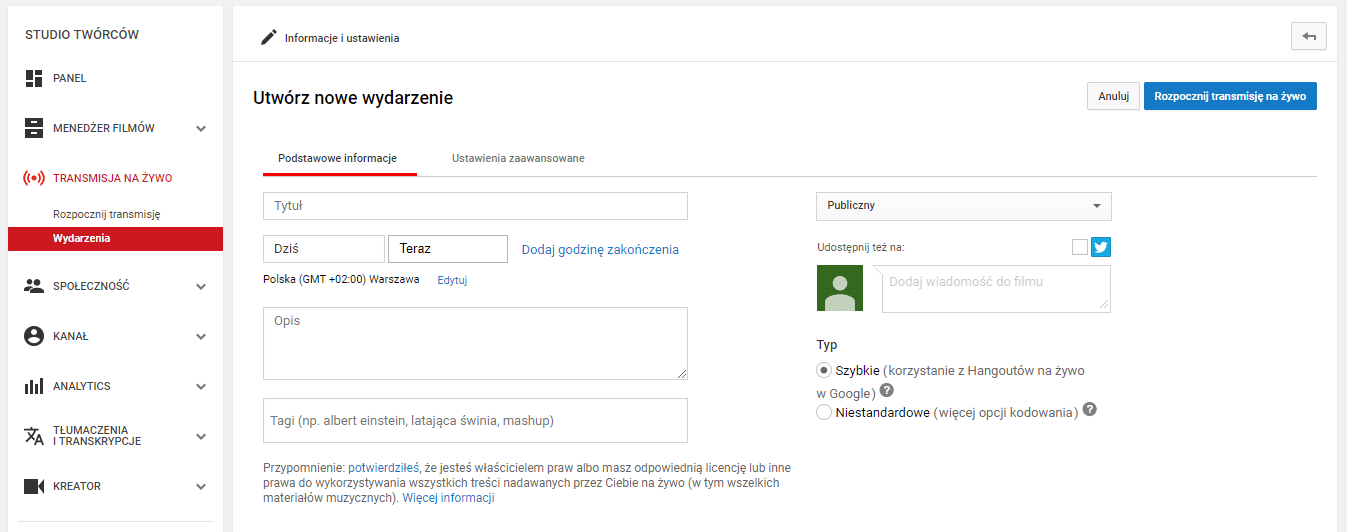
W opcjach podstawowych możemy wpisać nazwę strumienia, wprowadzić jego opis oraz tagi – zupełnie jak w przypadku standardowego filmu wgrywanego na YouTube. Opcje zaawansowane pozwalają natomiast na skonfigurowanie czatu, wybrać kategorię czy ustawić opóźnienie transmisji.
Po przetestowaniu pora na uruchomienie strumieniowania w koderze – rozpoczęcie transmisji zostanie zakomunikowane w panelu YouTube stosowną informacją:

W trakcie jej trwania możemy odpowiadać na komentarze widzów – warto wyznaczyć osobę, która będzie je czytać oraz w razie konieczności moderować dyskusję. Po zakończeniu transmisji film można zapisać, tak aby był dostępny również dla tych widzów, którzy nie mogli obejrzeć go na żywo, bądź jedynie zarchiwizować.
Pomimo faktu, że transmisja na żywo na YouTube wymaga o wiele więcej przygotowań, niż nadawanie na żywo na Facebooku, to jednak sama konfiguracja narzędzi nie powinna sprawić nikomu większych problemów. Plusem jest za to fakt, że dzięki możliwości skorzystania z zewnętrznych narzędzi do transmitowania zyskujemy nie tylko większą kontrolę nad treścią, ale także o wiele więcej opcji prezentacji strumienia na żywo.
Warto jeszcze wspomnieć, że YouTube umożliwia transmitowanie również z poziomu aplikacji mobilnej. Wymaga to jednak również zweryfikowanego konta, braku blokady na transmitowanie na żywo oraz minimum 100 subskrybentów kanału.


Grzanki nadają temu daniu oryginalności 🙂